

Escrito por Gina Barrow, Última actualización: 15 de octubre de 2022
"¿Todavía puedo recuperar conversaciones de WhatsApp desde iPhone? la Borre por error toda la conversación de WhatsApp que tuve con mi jefe. Me envió algunas notas importantes allí y ahora no las tengo. No estoy seguro de tener la copia de seguridad de WhatsApp ".
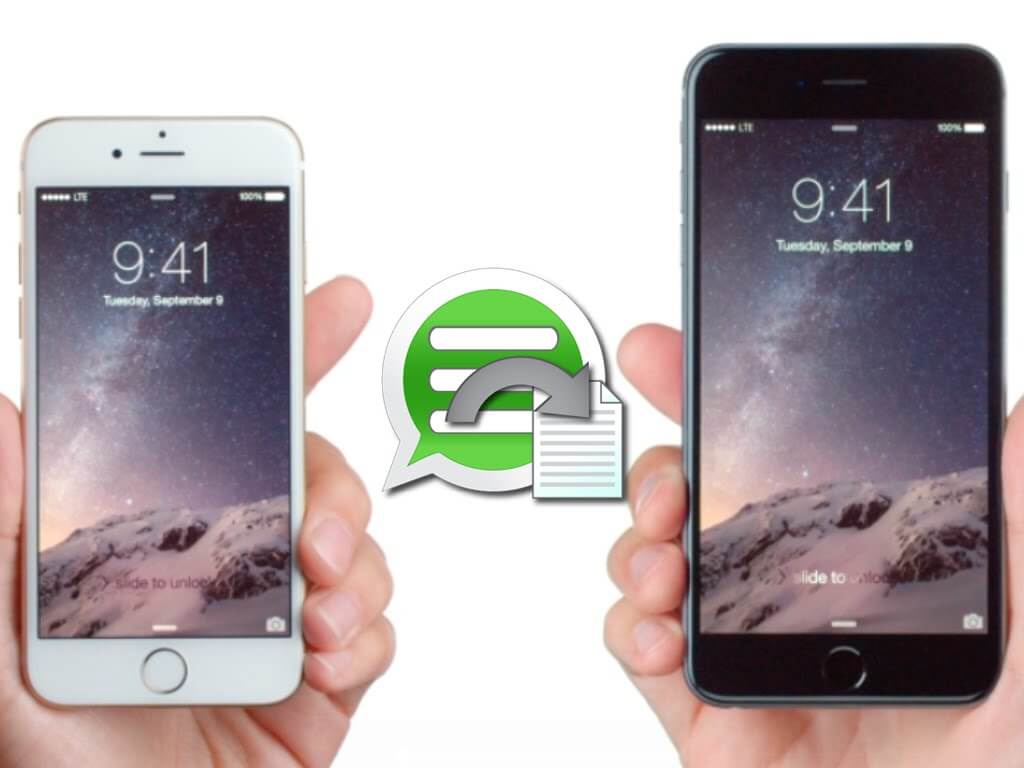
Cómo recuperar conversaciones eliminadas de WhatsApp desde iPhone
Ya es de conocimiento común que WhatsApp es la aplicación de mensajería instantánea más grande y popular después de SMS o mensajes de texto. Ha ganado éxito mundial debido a sus características geniales y facilidad de uso. Se ha utilizado por varias razones, como conversaciones personales, comerciales o grupales. Sin embargo, WhatsApp no almacena nuestras conversaciones en sus servidores porque proporcionan encriptación de extremo a extremo en cada cadena de mensajes. Entonces, ¿qué pasará si pierde o elimina sus mensajes de WhatsApp? Hay muchas cosas que puedes hacer para recuperar conversaciones de WhatsApp desde iPhone. En este artículo, descubrirá diferentes formas de recuperar conversaciones de WhatsApp, así como diferentes opciones para almacenar sus mensajes. Las formas básicas como la instalación y desinstalación de WhatsApp pueden ayudar a recuperar las conversaciones, pero, por supuesto, es mejor utilizar los métodos confiables sobre cómo guardar copias y guardar las conversaciones de WhatsApp desde su iPhone. Nunca permita que la pérdida de datos obstaculice su experiencia de teléfono completa. Lea las guías completas sobre cómo realizar copias de seguridad y recuperar conversaciones de WhatsApp desde iPhone.
Parte 1. Recupere las conversaciones de WhatsApp desde iPhone a través de iCloud BackupParte 2. Recuperar WhatsApp Chats de iPhone por correo electrónicoParte 3. Copia de seguridad y recuperación de conversaciones de WhatsApp a iTunesParte 4. Restaure las conversaciones de WhatsApp desde iPhone con FoneDog Toolkit- iOS Data RecoveryParte 5. Guía de video: Cómo recuperar conversaciones eliminadas de WhatsApp desde iPhoneParte 6. Conclusiones
iCloud ofrece opciones de copia de seguridad para todas sus conversaciones de WhatsApp, al igual que lo hace en su iPhone. Dado que iCloud proporciona la manera más fácil de recuperar datos telefónicos, también puede confiar en este almacenamiento para almacenar sus conversaciones de WhatsApp. WhatsApp ha creado una forma de permitir a sus usuarios con dispositivos iOS mantener copias de seguridad de todos sus mensajes y archivos adjuntos a iCloud ya que el aumento de la pérdida de datos se ha incrementado severamente a lo largo de los años. Ahora puede usar WhatsApp con confianza sin miedo a borrar accidentalmente sus mensajes y archivos adjuntos. Todo lo que necesitas hacer es establecer y crear el copia de seguridad de iCloud y entonces eres bueno para ir.
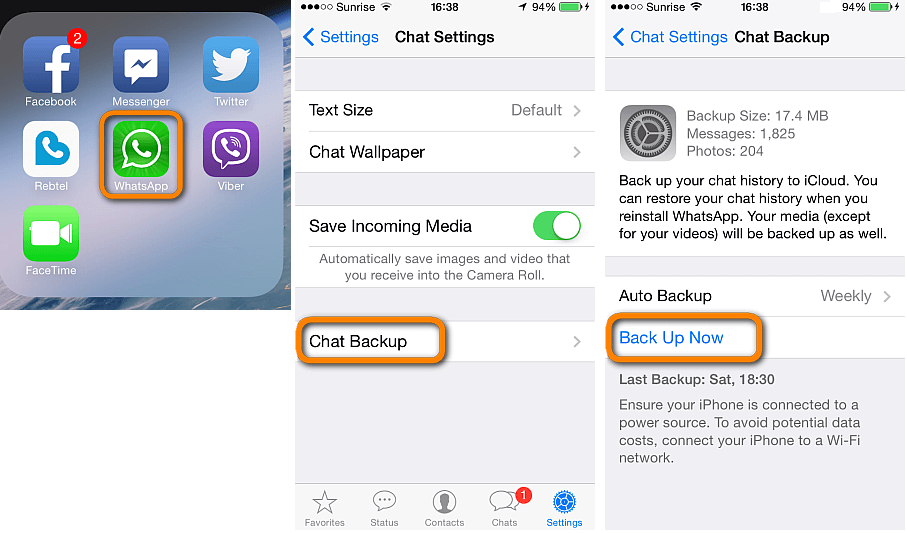
Esto es para habilitar la copia de seguridad manual de iCloud. Sin embargo, si desea establecer una copia de seguridad automática, puede pulsar Copia de seguridad automática y establecer la frecuencia de la copia de seguridad en función de su elección. Se realizarán copias de seguridad de todas las conversaciones y medios de WhatsApp en iCloud, donde podrá incluir o excluir videos. Recuerde que los videos pueden consumir más espacio, así que considere esto al hacer una copia de respaldo en iCloud. Si esta es la primera vez que realiza una copia de seguridad en iCloud, puede llevar un tiempo según el tamaño total de la copia de seguridad y la velocidad de su conexión a Internet.
Para recuperar conversaciones de WhatsApp desde iPhone a través de iCloud, debes hacer lo siguiente:
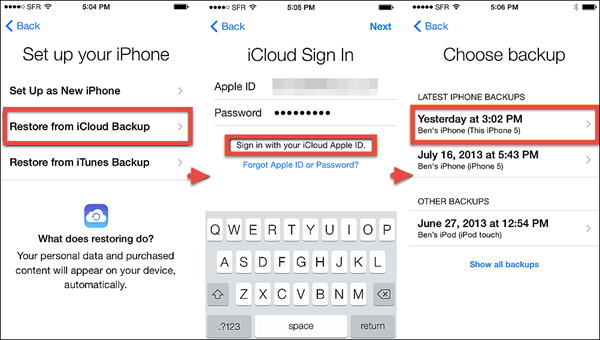
No es muy recomendable que utilice datos móviles o móviles al hacer una copia de seguridad de sus conversaciones de WhatsApp en iCloud, ya que puede incurrir en excesos no deseados en su cuenta de pospago. Es mejor realizar la copia de seguridad mientras está conectado a través de una red inalámbrica. Otro requisito importante es que su iPhone debe ejecutar iOS 7 y superior para poder usar la copia de seguridad de iCloud y con la cuenta de iCloud existente. También puede registrar una cuenta de iCloud y disfrutar de 5GB gratis de almacenamiento en la nube.
Otra opción para recuperar conversaciones de WhatsApp desde iPhone es enviar sus historias de chat por correo electrónico. Esta es, de lejos, la forma más fácil de controlar sus conversaciones. Debe enviar los hilos de conversación por correo electrónico a usted mismo oa otro destinatario de correo electrónico. Primero, debe abrir WhatsApp en su iPhone y hacer lo siguiente:
Recuperar correo electrónico
Todas las conversaciones de WhatsApp se organizarán según la hora, fecha, fecha e hilo de conversación.
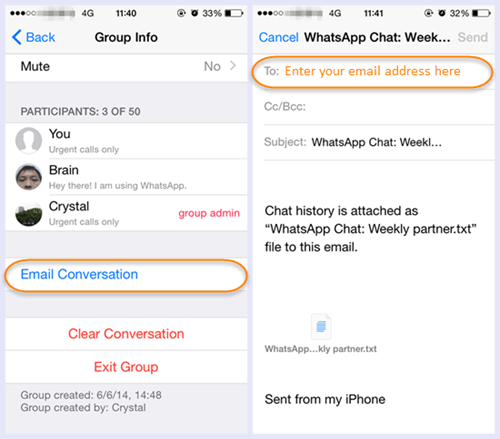
Cuando utiliza iTunes como su principal fuente de respaldo, realiza una copia de seguridad de todas sus aplicaciones y otras configuraciones de teléfono, incluidas las conversaciones de WhatsApp. El proceso es el mismo que normalmente hace una copia de seguridad de su teléfono a iTunes. Así que si usted recuperar conversaciones de WhatsApp desde iPhone, debería ser la restauración completa del archivo de copia de seguridad de iTunes.
Copia de seguridad en iTunes
Restore Backup from iTunes
Además de todas las opciones dadas, puedes fácilmente recuperar conversaciones de WhatsApp desde iPhone sin todos los pasos complicados. Si nota que cada vez que restaura desde su copia de seguridad de iTunes o iCloud, pierde más datos, especialmente los actuales y existentes. La cuestión es que no puedes simplemente recuperar solo la conversación de WhatsApp, sino que debes aplicar todo el archivo de respaldo. ¿No es la molestia? FoneDog Toolkit- Recuperación de datos de iOS hizo la solución perfecta para su recuperación de WhatsApp. Ha sido desarrollado para proporcionar facilidad y conveniencia para todos los usuarios de iOS, especialmente aquellos sin conocimientos técnicos. FoneDog Toolkit- Recuperación de datos de iOS tiene tres métodos diferentes para recuperar conversaciones de WhatsApp desde iPhone. Verifíquelos a continuación:
Cada vez que eliminamos o eliminamos ciertas cosas en el iPhone, como conversaciones de WhatsApp, contactos, mensajes, fotos y mucho más; No se van todavía. Todavía están dentro de la memoria interna del iPhone y están ocultos a simple vista. Para que podamos volver a verlos, necesitamos utilizar herramientas de terceros para realizar la recuperación. Pero recuerde, cuando descubrió que sus conversaciones de WhatsApp habían desaparecido y no ha podido restaurar las copias de seguridad asignadas, deje de usar el iPhone de inmediato para evitar sobrescribir los datos. Puede mantener el modo de avión encendido hasta que finalmente los haya recuperado.
Step1. Descargar FoneDog Toolkit- Recuperación de datos de iOS en la computadora y ejecutar el programa
El primer paso es asegurarte de que has descargado FoneDog Toolkit- Recuperación de datos de iOS programa y lo había instalado con éxito en su computadora. Inicie el programa inmediatamente después y haga clic en la primera opción: Recuperarse del dispositivo iOS en el panel lateral izquierdo.

Step2. Conecte el iPhone a la computadora
Usando un cable USB original, conecte el iPhone a la computadora y haga clic en 'Iniciar escaneado'

Step3. Vista previa de conversaciones de WhatsApp
Después del escaneo, puede ver las categorías de archivos en el lado izquierdo de la pantalla. Ir directamente a Mensajes y anexos de WhatsApp y vista previa de las conversaciones perdidas. Puede recuperarlos todos o elegir selectivamente solo lo que necesita haciendo clic en sus respectivas casillas. Se le pedirá que los guarde en una carpeta de su elección en la computadora.

FoneDog Toolkit- Recuperación de datos de iOS proporciona una manera fácil de recuperar conversaciones de WhatsApp desde iPhone usando la copia de seguridad de iTunes. Puede recuperar específicamente las conversaciones de WhatsApp sin la necesidad de aplicar los contenidos de copia de seguridad de iTunes por completo, lo que mantiene su teléfono a salvo de más pérdida de datos.
Step1. Lanzamiento FoneDog Toolkit- Recuperación de datos de iOS
Si aún no has descargado FoneDog Toolkit- Recuperación de datos de iOS, entonces hazlo Cuando esté listo, inicie el programa y haga clic en la siguiente opción de recuperación que es 'Recuperar del archivo de copia de seguridad de iTunes'. No es necesario conectar el iPhone con un cable USB.

Step2. Elija copia de seguridad de iTunes
Ahora puede ver la visualización de todos los archivos de copia de seguridad de iTunes en los que puede seleccionar la copia de seguridad más reciente y hacer clic en 'Iniciar escaneado'para comenzar el proceso de recuperación.

Step3. Vista previa y recuperación de conversaciones de WhatsApp
Después de la exploración, ahora puede ver los archivos recuperados de la copia de seguridad de iTunes. Dirígete directamente a "Mensajes y anexos de WhatsApp”Y encontrar las conversaciones eliminadas. Usando las casillas de verificación provistas, puede restaurar selectivamente solo las conversaciones necesarias. Haga clic en el 'recuperar'en la parte inferior de la pantalla para guardarlos en la carpeta de salida deseada en la computadora.

Todos sabemos que iCloud es la forma más conveniente de recuperar conversaciones de WhatsApp desde iPhone. Con ese, FoneDog Toolkit- Recuperación de datos de iOS también ha integrado su cuenta de iCloud para permitirle recuperar selectivamente solo los mensajes de WhatsApp. Así es cómo:
Step1. Abierto FoneDog Toolkit- Recuperación de datos de iOS en el equipo
Primero, necesitas tener FoneDog Toolkit- Recuperación de datos de iOS abierto en la computadora. Haga clic en la tercera opción de recuperación que es 'Recuperarse del archivo de copia de seguridad de iCloud'

Step2. Inicia sesión en tu cuenta de iCloud
Con la misma cuenta que tiene en su iPhone, inicie sesión en su cuenta de iCloud con el nombre de usuario y la contraseña correctos. Todas las credenciales no se almacenan en los servidores de FoneDog Toolkit- Recuperación de datos de iOS para la protección de la privacidad para que no tenga que preocuparse por ello.

Step3. Elige la copia de seguridad de iCloud deseada
Una vez que haya iniciado sesión, ahora puede ver la visualización de todas las copias de seguridad de iCloud que realizó. Elija la más reciente y haga clic en 'Descargar'para comenzar la extracción.

Step4. Descargar, extraer, escanear, previsualizar y recuperar
Después de que se haya descargado la copia de seguridad de iCloud, FoneDog Toolkit- Recuperación de datos de iOS Ahora extraerá todo el archivo de copia de seguridad y, si ve una ventana emergente con todos los archivos disponibles para la recuperación, elija los mensajes de WhatsApp para un escaneo más rápido y haga clic en "Siguiente'. Cuando se detiene el escaneo, puede ver la pantalla de todas las conversaciones de WhatsApp que tuvo y no puede recuperarlas todas o elegir selectivamente solo las que desea. Seleccione la carpeta de salida y haga clic en 'recuperarpara salvarlos
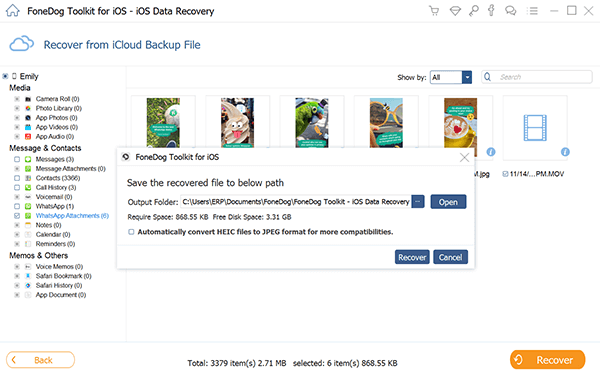
Los pasos para recuperar conversaciones de WhatsApp desde iPhone usar FoneDog Toolkit- Recuperación de datos de iOS son tan fáciles Puede descargar la versión de prueba gratuita de este programa para probar y ver por usted mismo. FoneDog Toolkit- Recuperación de datos de iOS tiene tres opciones de recuperación en las que puede confiar:Recuperarse del dispositivo iOS','Recuperarse de la copia de seguridad de iTunes', y'Recuperarse de la copia de seguridad de iCloud". FoneDog Toolkit- Recuperación de datos de iOS puede recuperar otros archivos como contactos, registros de llamadas, Fotos, Mensajes de WhatsApp, Marcadores de Safari, Mensajes, Videos y mucho más. Ha sido el software de recuperación más confiable en el mercado con millones de usuarios en todo el mundo. FoneDog Toolkit - Recuperación de datos de iOS funciona con todos los dispositivos iOS, como iPhone y iPad, y es compatible incluso con el último iOS 10. Pero, por supuesto, las copias de seguridad siempre son necesarias, así que nunca las dé por sentadas. Encuentre qué copia de seguridad se adapta al uso de su teléfono ya sea a través de iTunes o iCloud y elija cuál realmente se encargará de sus datos en función de sus necesidades. ¡Despídase de la pérdida de datos!
Comentario
Comentario
iOS Data Recovery
Hay tres maneras de recuperar datos borrados del iPhone o iPad.
descarga gratuita descarga gratuitaHistorias de personas
/
InteresanteOPACO
/
SIMPLEDificil
Gracias. Aquí tienes tu elección:
Excellent
Comentarios: 4.6 / 5 (Basado en: 87 El número de comentarios)